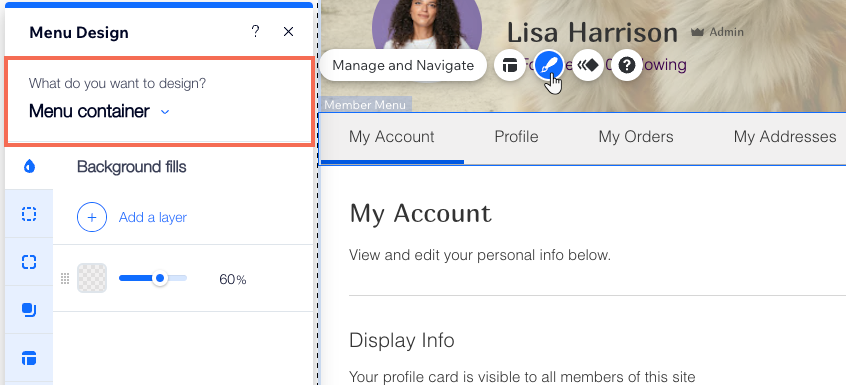Site Members: התאמה אישית של תפריט חברי האתר
7 דקות
מאמר זה מתייחס לגרסה החדשה של אפליקציית Members Area שעדיין לא זמינה לכל המשתמשים. אם אתם משתמשים בגרסה הקודמת, קראו את המידע כאן. הקליקו כאן כדי לבדוק איזו גרסה יש לכם.
ה-Member Menu (תפריט החברים) מופיע בכל לשונית של האזור האישי לחברי האתר, ומאפשר לחברי האתר שלכם להתמצא בחשבון שלהם בקלות. אתם יכולים להחליט אילו לשוניות יופיעו בתפריט ולשלוט בפריסה ובעיצוב שלו.
הידעתם?
דרך התפריט הזה אפשר גם להגיע ולערוך את הלשוניות השונות שבאזור האישי לחברי האתר.

ניהול הלשוניות בתפריט חברי האתר
יש לכם שליטה מלאה בלשוניות שמופיעות בתפריט חברי האתר. אתם יכולים לבחור אילו לשוניות להציג, לשנות את הסדר שלהן ולהוסיף תפריט משנה כדי לשמור על תפריט מסודר ומינימלי.
Studio Editor
Wix Editor
- הקליקו ב-editor משמאל על Pages and Menu
 (עמודים ותפריט).
(עמודים ותפריט). - הקליקו על Members Area (האזור האישי לחברי האתר).
- הקליקו על Member Page (עמוד לחברי האתר).
- בחרו באלמנט Member Menu והקליקו על Manage and Navigate (ניהול וניווט).
- בחרו מה לעשות:
- להוסיף עוד לשוניות: שדרגו את אזור חברי האתר בעזרת יכולות חדשות, כמו לשונית פרופיל, שמאפשרת לחברים להציג את עצמם לקהילה.
הערה: הלשוניות הזמינות תלויות באפליקציות של Wix שמותקנות באתר (לדוגמה, הלשונית My Wallet זמינה רק ב-Wix Stores). קראו מידע נוסף על הוספת לשוניות לתפריט של חברי האתר. - למחוק לשונית: עברו עם העכבר מעל לשונית כלשהי, הקליקו על אייקון הפעולות הנוספות
 ואז על Delete Tab (מחיקת הלשונית).
ואז על Delete Tab (מחיקת הלשונית). - לשנות שם של לשונית: עברו עם העכבר מעל לשונית כלשהי, הקליקו על אייקון הפעולות הנוספות
 ואז על Edit Tab Name (עריכת שם הלשונית).
ואז על Edit Tab Name (עריכת שם הלשונית). - לשנות את סדר הלשוניות: לחצו לחיצה ארוכה על אייקון שינוי הסדר
 ליד לשונית כלשהי וגררו אותה למיקום הרצוי.
ליד לשונית כלשהי וגררו אותה למיקום הרצוי.
- להוסיף עוד לשוניות: שדרגו את אזור חברי האתר בעזרת יכולות חדשות, כמו לשונית פרופיל, שמאפשרת לחברים להציג את עצמם לקהילה.
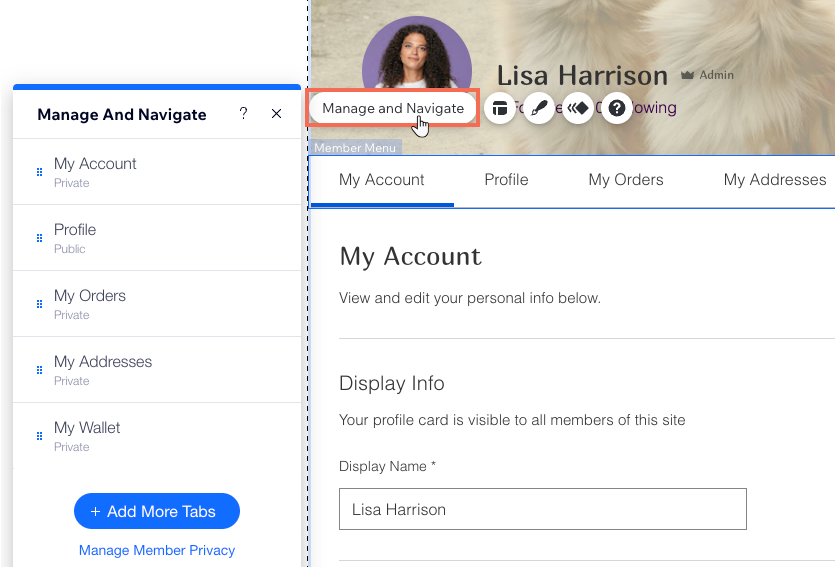
שינוי הפריסה של תפריט חברי האתר
אתם יכולים להתאים את הפריסה של תפריט חברי האתר לצרכים שלכם – לשנות את היישור של הכפתורים, הגודל שלהם, הכיוון ועוד.
Studio Editor
Wix Editor
- הקליקו ב-editor משמאל על Pages and Menu
 (עמודים ותפריט).
(עמודים ותפריט). - הקליקו על Members Area (האזור האישי לחברי האתר).
- הקליקו על Member Page (עמוד לחברי האתר).
- בחרו באלמנט Member Menu והקליקו על אייקון הפריסה
 .
. - ערכו את הפריסה של התפריט ותפריט המשנה.
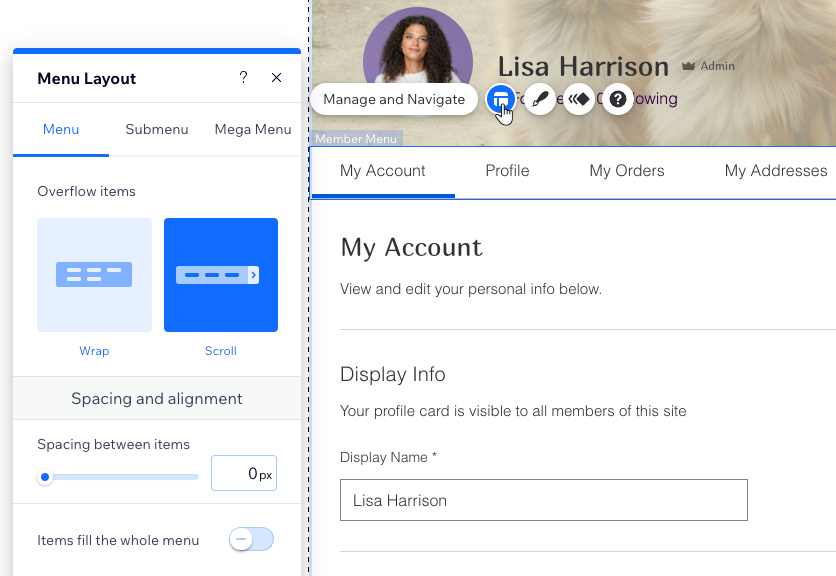
טיפ:
הגדרות הפריסה הזמינות תלויות בסוג התפריט שלכם (אנכי או אופקי). כדי לעבור מתפריט אופקי לאנכי ולהיפך, עליכם לשנות את הפריסה של ה-Member Page.
עיצוב התפריט של חברי האתר
בחלק זה נסביר איך להתאים את עיצוב התפריט של חברי האתר לעיצוב הכולל של האתר. ניתן לעצב את רקע התפריט, את הטקסט בו, את המסגרת ואת הפינות. אתם יכולים גם לעצב את הכפתורים בתפריט, כך שהם יבלטו משאר התפריט כשהחברים עוברים עם העכבר או בוחרים אותם.
Studio Editor
Wix Editor
- הקליקו ב-editor משמאל על Pages and Menu
 (עמודים ותפריט).
(עמודים ותפריט). - הקליקו על Members Area (האזור האישי לחברי האתר).
- הקליקו על Member Page (עמוד לחברי האתר).
- בחרו באלמנט Member Menu (תפריט חבר) והקליקו על אייקון העיצוב
 .
. - בחרו אפשרות תחת What do you want to design? (מה אתם רוצים לעצב?): קונטיינר התפריט, כפתור הגלילה או הכפתורים בתפריט.
- בחרו את המצב הרלוונטי מהתפריט הנפתח: Regular (רגיל), Hover (מעבר עם העכבר) או Current page (עמוד נוכחי). הערה: האפשרות הזו רלוונטית רק לכפתור הגלילה ולכפתורים בתפריט.
- עצבו את התפריט.